Представления сравнительного анализа
При анализе производительности системы полезно периодически создавать трассировки, которые можно использовать для определения источников регрессии. Например, можно создать базовую трассировку сразу после установки операционной системы. Позже, после установки дополнительных приложений, драйверов или оборудования, вы можете создать другую трассировку и определить, как изменения влияют на производительность системы.
Ранее в WPA каждая вкладка содержала сведения только об одной трассировке. Чтобы сравнить две трассировки, необходимо переключаться между вкладками или открывать каждую трассировку в отдельном экземпляре WPA.
Теперь можно сравнить результаты двух трассировок, создав представление сравнительного анализа. Это представление позволяет легко определить области, в которых производительность негативно повлияла, выделяя различия между трассировками.
В представлении сравнительного анализа WPA создает таблицу сравнения, содержащую различия значений между двумя трассировками. Одна трассировка указывается как базовая трассировка, обычно трассировка, которая фиксируется перед внесением изменений оборудования или программного обеспечения. Другая трассировка называется трассировка сравнения, трассировка, записанная после внесения изменений в систему.
Таблица, созданная WPA, содержит различия между базовыми показателями и трассировками сравнения (значение сравнения — базовое значение). Если метрика выше в трассировке сравнения, разница отображается как положительное число. Если в базовой трассировке число выше, разница отображается как отрицательное число. Пример приведен ниже.
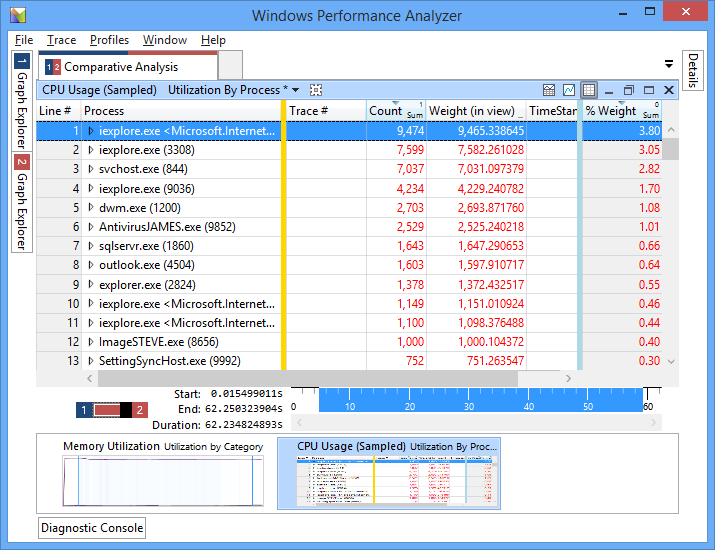
Изображение 1. Положительные цифры в таблице указывают на то, что эти процессы были более активными в трассировке сравнения. Отрицательные числа указывают на то, что процессы были более активными в базовой трассировке.
Примечание
Хотя в одном сеансе WPA можно открыть любое количество трассировок, WPA может сравнивать результаты только двух трассировок одновременно.
Создание представления сравнительного анализа
В WPA откройте первую трассировку, выбрав Файл, Открыть, перейдите к расположению трассировки и нажмите кнопку ОК.
Откройте вторую трассировку с помощью метода на шаге 1.
Примечание
Чтобы различать открытые трассировки, WPA назначает каждой трассировки уникальный идентификатор и цвет. В области Граф Обозреватель слева можно переключаться между открытыми трассировками с помощью вкладок внизу.

**Image 2:** Each trace is represented by a unique identifier and color.
Создайте новое представление сравнительного анализа, выбрав Окно, Создать представление сравнительного анализа.
На новой вкладке выберите базовые и сравнительные трассировки, выбрав их в списке Базовые показатели: и Сравнение: и Нажмите кнопку Продолжить справа.
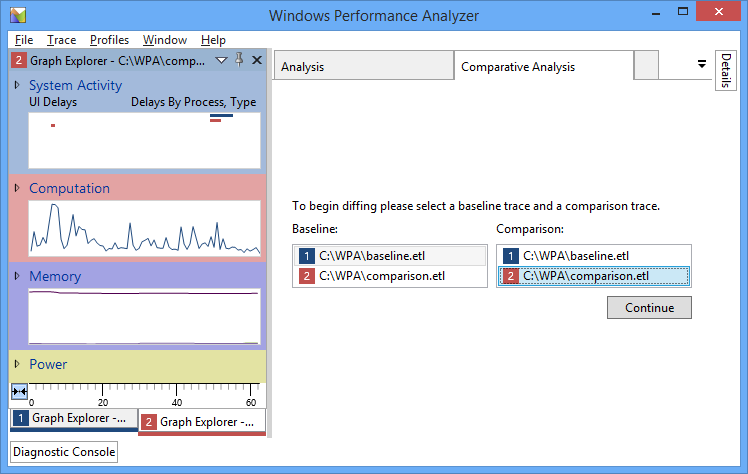
Изображение 3. Выбор базовых показателей и трассировок сравнения.
После нажатия кнопки Продолжить WPA создаст новую вкладку Сравнительный анализ в области Анализ . В левой части вкладки находится изображение, на которое показаны две трассировки, используемые для создания представления сравнительного анализа. Левая половина изображения представляет базовую трассировку, а правая — трассировку сравнения.

Изображение 4. Вкладка сравнительного анализа, показывающая, что трассировка 1 используется в качестве базовой трассировки, а трассировка 2 — в качестве трассировки сравнения.
Вы также можете использовать WPA для создания сравнительного представления анализа для сравнения двух разделов одной трассировки. Для этого при создании представления сравнительного анализа выберите одну и ту же трассировку как для базовых показателей, так и для трассировок сравнения.
Анализ представления сравнительного анализа
При просмотре любой из трассировок перетащите соответствующий граф из области Граф Обозреватель на панель Анализ в центре. Убедитесь, что граф и таблица отображаются, нажав кнопку Показать график и таблицу в правом верхнем углу панели.
Область графа содержит сведения только об одной трассировки за раз. Как и в случае с анализом с одной трассировкой, увеличьте определенный промежуток времени, выделив область, щелкнув правой кнопкой мыши и выбрав Пункт Масштаб. Таблица содержит данные только из текущих масштабированных интервалов времени для трассировки.
Чтобы сравнить различные диапазоны времени из базовых показателей и трассировок сравнения, используйте переключатель в левом нижнем углу области. При этом переключается активная трассировка, чтобы можно было масштабировать различные области графа для каждой трассировки. После масштабирования области в одной трассировке можно переключиться на другую трассировку, и WPA выделяет одну и ту же увеличенную область, чтобы вы могли увеличить до одного и того же интервала времени для обеих трассировок.
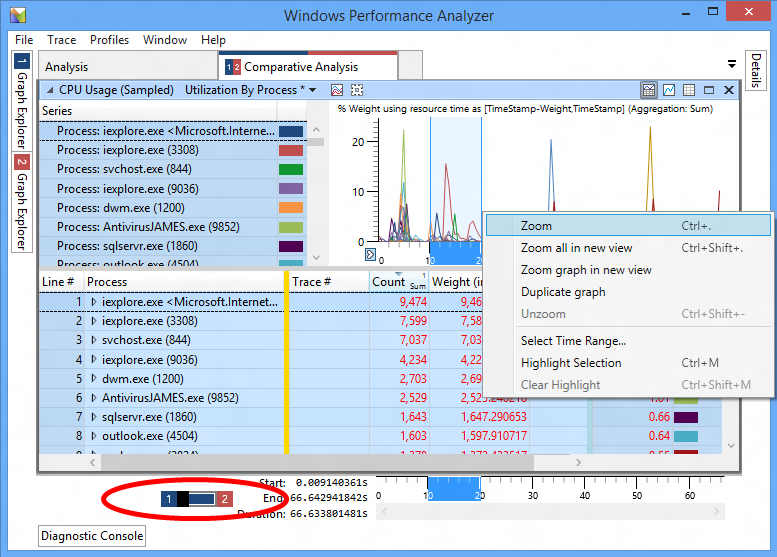
Изображение 5. Используйте переключатель для переключения между открытыми трассировками.
Теперь, когда мы увеличили масштаб области в каждой трассировке, представление графа больше не требуется. Переключитесь в табличное представление, нажав кнопку Отображать только таблицу в правом верхнем углу панели. Таблица содержит сведения о сравнении из масштабированных интервалов времени обеих трассировок. Числовые значения вычисляются как различия между значениями трассировки сравнения и базовыми значениями трассировки (значение сравнения — базовое значение). На рисунке 1 выше в таблице Использование ЦП (выборка) показано, что несколько процессов были более активными в трассировке сравнения.
Использование профилей с представлениями сравнительного анализа
Вы также можете применить профиль, содержащий представление сравнительного анализа, к двум открытым трассировкам:
В меню выберите Профили, Применить.
Если у вас есть пользовательский профиль, нажмите кнопку Обзор..., выберите свой профиль и нажмите кнопку Открыть.
Примечание
Кроме того, WPA поставляется с профилем сравнительного анализа, который можно использовать для быстрого запуска анализа. Чтобы использовать этот профиль, выберите Обзор каталога... и выберите файл PresetsForComparativeAnalysis.wpaProfile .Выберите соответствующие трассировки для слота трассировки профиля 1 и слота трассировки профиля 2.
Нажмите кнопку Применить , чтобы применить профиль.